最简单的安装windows7专业版步骤
- 分类:win8 发布时间: 2016年11月20日 03:00:01
身边的朋友一直催我帮他们编辑最简单的windows7中专业版的安装步骤,现在安装电脑系统非常吃力,网上教程步骤又多,而且经常安装系统失败,那么就让小编告诉你安装windows7专业版步骤,让你们能成功安装电脑操作系统!
1、下载win7系统的ISO镜像文件,用“虚拟光驱”加载后,安装程序会自动启动;如果没有,单击“计算机”--“DVD驱动器”中的 Windows 7 然后双击 setup.exe运行。(如果不用虚拟光驱直接下载解压软件,解压iso文件,运行里面的setup.exe)用u盘装系统的操作全程图解尽在装机吧官网!
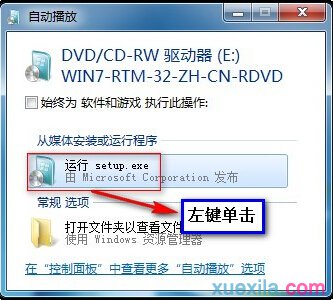
2、在“安装 Windows”页面上,单击“立即安装”。

3、在“获取安装的重要更新”页面上,建议获取最新的更新,以帮助确保成功安装及防止受到安全漏洞威胁。在 Windows 安装过程中,计算机需要连接到 Internet 才能获取这些更新。

4、在“请阅读许可条款”页面上,如果接受许可条款,请单击“我接受许可条款”,然后单击“下一步”。
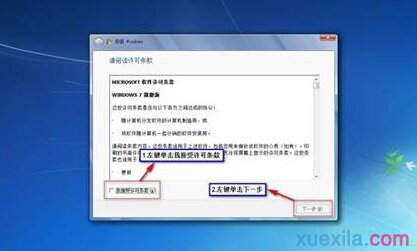
5、在“想进行何种类型的安装”窗口上,单击“升级”或“自定义”。会看到兼容性报告。继续按照说明一步步单击完成安装 Windows 7即可。

关于最简单的windows7的专业版的安装教程的文章就介绍到这里了,你们喜欢上了这个安装windows7专业版步骤没,安装系统步骤不多,路数也清晰,是你们最想要的安装系统教程了,喜欢的朋友就收藏起来,以后对你们的帮助也是非常大的!
上一篇:云骑士系统重装大师使用教程
下一篇:鼠标键盘没反应怎么办
猜您喜欢
- xp激活工具,详细教您激活工具怎么激活..2018/05/16
- XP安装win7双系统教程2016/12/31
- 双屏显示,详细教您双屏显示器怎么设置..2018/04/24
- 智能一键重装系统教程2016/10/23
- 装机吧U盘装联想64位专用系统图解教程..2016/11/14
- xp自动登录,详细教您如何设置xp开机自..2018/07/04
相关推荐
- 远程桌面软件,详细教您如何使用向日葵.. 2017-12-16
- 一键u盘装系统v3.3下载 2016-10-26
- shift键,详细教您电脑键盘shift键失灵.. 2018-07-05
- 简单实用深度w7系统安装教程.. 2016-11-20
- 新萝卜家园win7安装方法 2017-01-05
- 详细教您打开事件查看器的方法.. 2019-02-18



